Google スプレッドシートで SUMIF を使用する方法
Google スプレッドシートを定期的に使用していて、特定のセルの条件に基づいて値を合計する必要がある場合は、Google スプレッドシートで SUMIF 関数を使用する方法を知る必要があります。
この関数でデータを合計する機能は、2 つの値だけに限定されません。範囲全体を合計できます。また、関数を合計するかどうかを指定する条件は、スプレッドシート内の複数のセルにも依存する可能性があります。
Google スプレッドシートでの SUMIF 関数の仕組み
SUMIF は単純なスプレッドシート関数ですが、創造的な計算を行うことができるほど柔軟です。
次のように関数を組み立てる必要があります:
SUMIF(範囲, 条件, [合計範囲])
この関数のパラメータは次のとおりです:
- 範囲 :値を合計するかどうかを評価するために使用するセルの範囲。
- 基準 :評価したい細胞の状態。
- Sum_range :このパラメータはオプションで、合計するセルが含まれます。このパラメーターを含めない場合、関数は単に範囲自体を合計します。
この関数は単純に見えますが、複数のセルの範囲を合計したり比較したりできるという事実により、想像以上に柔軟に対応できます。
テキスト付きの SUMIF の例
SUMIF 関数を使い始める準備ができている場合、最善の方法は、スプレッドシートで 2 つの列を使用することです。 1 つの列は比較用で、もう 1 つの列は追加する値です。
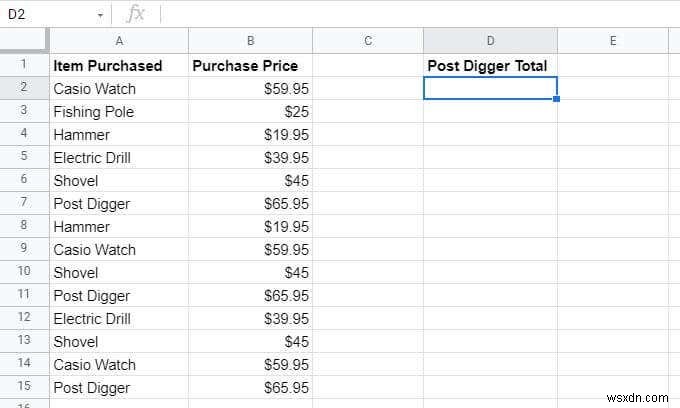
上記のサンプル シートは、一定期間の購入を追跡している店主のものです。店主は、列 A の特定の値に対して列 B の購入価格を合計する追加の列を作成したいと考えています。
この場合、比較の範囲は A2:A15 になります。 .
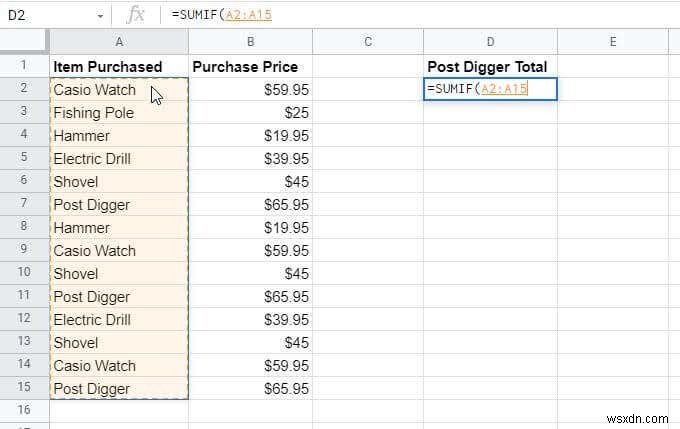
基準は、合計するアイテムの検索フレーズになります。したがって、この場合、すべてのポスト ディガーの購入を合計するには、基準は「ポスト ディガー」というテキストになります。
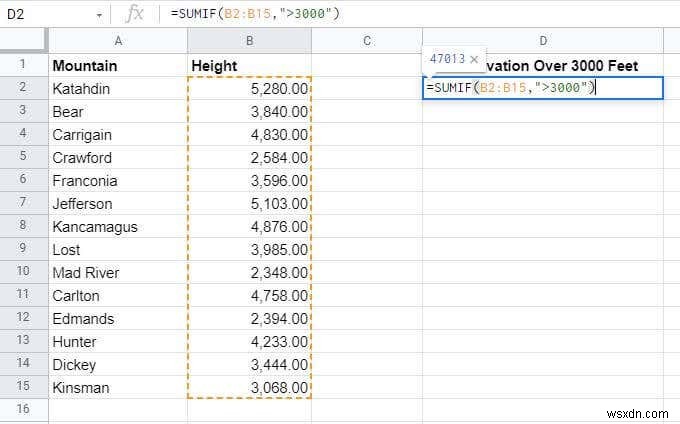
合計範囲は、合計される値を持つセルの範囲になります。ここは B2:B15 です .
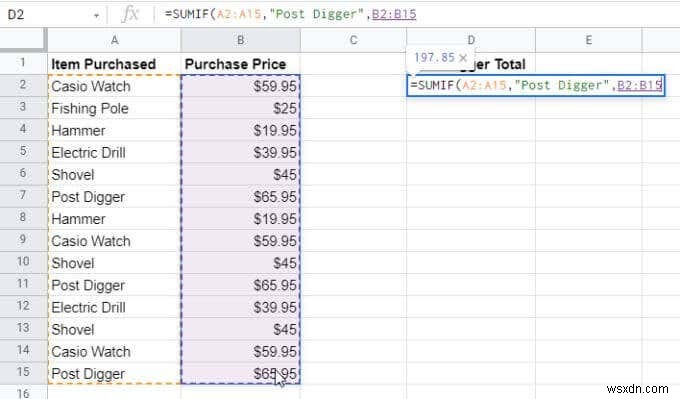
Enter キーを押すと、合計された sum_range 列の特定の値が表示されますが、列 A が指定した条件に一致するセルのデータのみが表示されます。
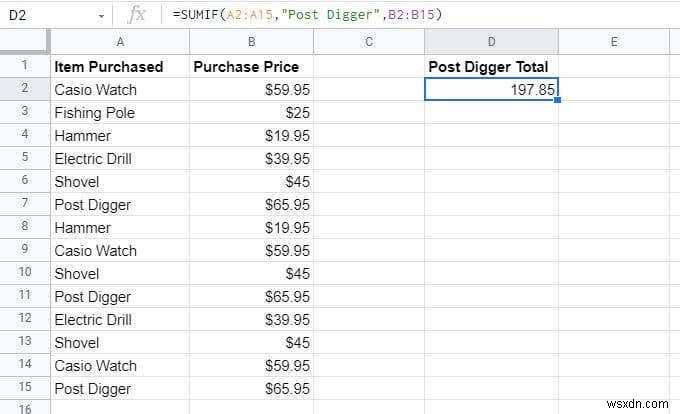
これは、SUMIF 関数を使用する簡単な方法です。最初の列にリストされた項目に基づいて、2 番目の列から値を抽出する方法として。
注意 :二重引用符内の式に条件を入力する必要はありません。代わりに、その値をシートのセルに入力し、そのセルを数式に入力することができます。
テキストでの SUMIF 演算子の使用
上記の例では完全一致を検索していますが、演算子を使用して一致させたいテキストの部分を指定することもできます。検索基準を変更すると、完全には一致しない可能性があるセルの値を合計できますが、探している答えが得られます。
上記の例を使用して、除くすべてのアイテムの購入を合計したい場合 電気ドリルでは、数式を入力します <>
=SUMIF(A2:A15,”<>電動ドリル”,B2:B15)
<> 演算子は、SUMIF 関数に「Electric Drill」を無視するように指示しますが、B2:B15 範囲内の他のすべてのアイテムを合計します。
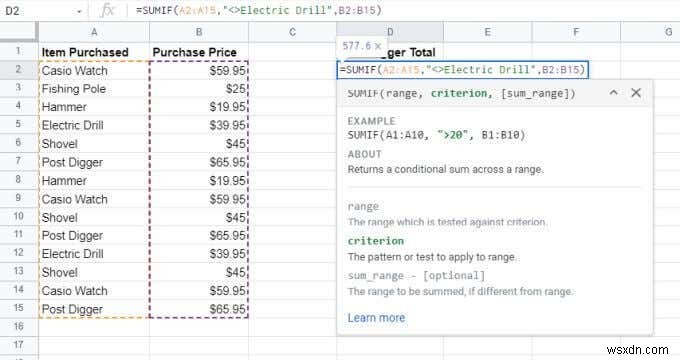
以下の結果からわかるように、SUMIF 関数は正常に機能します。
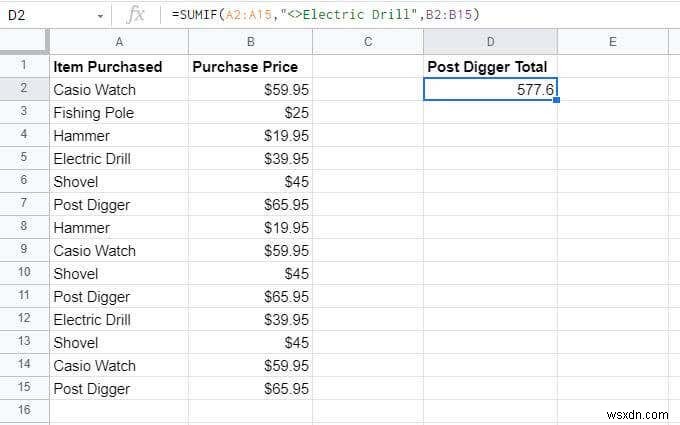
テキストでSUMIF関数を使用する場合、次の演算子も使用できます:
- ? :? を配置した場所に任意の文字を含む単語を検索します。たとえば、「S?ovel」は、「S」で始まり「ovel」で終わるすべてのアイテムを合計し、その間に任意の文字が入ります。
- * :何かで始まる、または終わる単語を検索します。たとえば、「*Watch」は、ブランドに関係なく、あらゆる種類の時計のすべてのアイテムを追加します。
注意 :実際に SUMIF 関数で「?」のような文字を検索する場合または「*」をテキストに使用し (特殊文字として使用しないでください)、それらの前にチルダ文字を付けます。たとえば、「~?」 「?」が含まれます。検索テキストの文字。
SUMIF 関数では大文字と小文字が区別されないことに注意してください。そのため、テキストを検索基準として使用している場合、大文字と小文字は区別されません。これは、同じ単語が大文字の有無にかかわらず入力された場合でも、SUMIF 関数はそれらを一致として認識し、値列の値を適切に合計するので便利です。
数値での SUMIF 演算子の使用
もちろん、Google スプレッドシートの SUMIF 関数は、合計する値が関連付けられた列内のテキストを見つけるのに役立つだけではありません。特定の条件を満たす数値の範囲を合計することもできます。
条件の数値範囲をチェックするには、一連の比較演算子を使用できます。
- > :より大きい
- < :未満
- >= :以上
- <= :以下
たとえば、数字のリストがあり、3000 を超える数字を追加したい場合は、次の SUMIF コマンドを使用します。
=SUMIF(B2:B15, “>3000”)
テキスト基準と同様に、数値「3000」を数式に直接入力する必要はありません。この数値をセルに配置し、数式で「3000」の代わりにそのセル参照を使用できます。
このように:
=SUMIF(B2:B15, ">"&C2)
例を見る前に、最後に 1 つ注意してください。比較演算子をまったく使用しないだけで、特定の数値に等しい範囲内のすべての値を合計することもできます。
数値を使用したSUMIFの例
数値と比較演算子を使用して、Google スプレッドシートで SUMIF 関数を使用する方法を見てみましょう。
この例では、ハイキングしているすべての山を追跡しているハイカーだと想像してください。
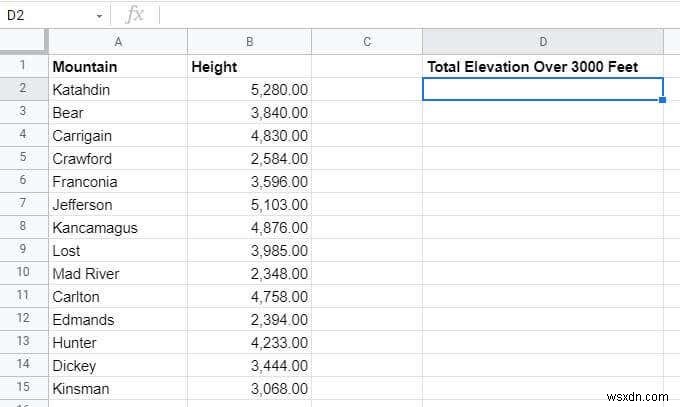
セル D2 では、ハイキングした 3000 フィートを超えるすべての山の標高の合計を合計します。
これを行うには、上記のセクションで説明した式を使用する必要があります。
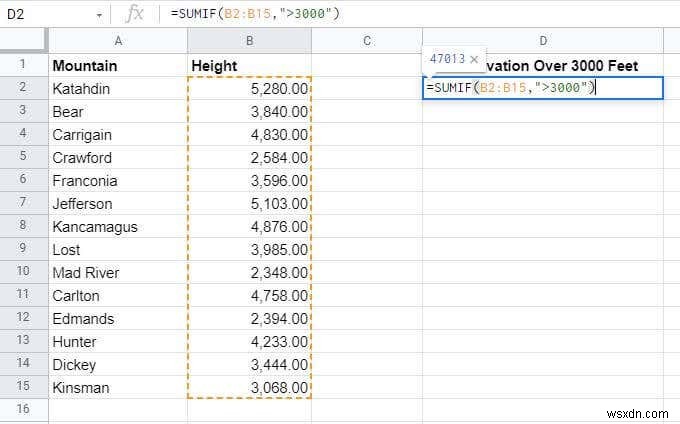
Enter を押します 式を入力した後、このセルに結果が表示されます。
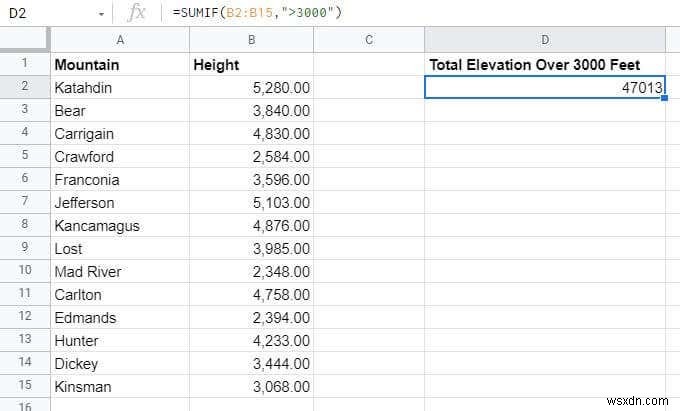
ご覧のとおり、Google スプレッドシートの SUMIF 関数は、3000 フィートを超えるすべての山の B 列の高度をすべて合計しました。 SUMIF 式は、その高度以下のすべての値を無視しました。
前のセクションにリストされている他の条件演算子を使用して、より小さい、より大きい、等しい、より小さい、または等しい数値に対して同じ計算を実行します。
日付で SUMIF 演算子を使用する
SUMIF 関数を日付で使用することもできます。ここでも、上記と同じ比較演算子が適用されるため、新しい演算子を覚える必要はありません。
ただし、関数を機能させるには、最初に Google スプレッドシートで日付を正しくフォーマットする必要があります。
日付を関数に手動で入力するか、セルに入力して数式で参照することができます。この形式は次のとおりです。
=SUMIF(B2:B15, “>10/4/2019”, C2:C15)
仕組み:
<オール>日付がこのようにフォーマットされていないセルがある場合は、DATE 関数を使用して日付を適切に再フォーマットできます。たとえば、年、月、日を保持する 3 つのセル (D2、D3、および D4) がある場合、次の数式を使用できます。
例:
=SUMIF(B2:B15, ">"&DATE(D2, D3, D4), C2:C15)
シートの上部に最新の購入を含むスプレッドシートがある場合は、TODAY 関数を使用して、今日の購入のみを合計し、残りを無視することができます。
=SUMIF(B2:B15, TODAY())
Google スプレッドシートの SUMIF はシンプルですが多用途です
ご覧のとおり、Google スプレッドシートの SUMIF 式は学習にそれほど時間はかかりません。しかし、さまざまな使い方ができるので、非常に用途が広いです。
他のセルからのテキストまたは数値の条件に基づいて値を合計する必要がある多くのスプレッドシートを使用する場合は、SUMIF 関数に慣れておく必要があります。
-
Google スプレッドシート テンプレートの作成と使用方法
家計、会社の請求書、カレンダーなどのスプレッドシートを作成するかどうかは、テンプレートが必要です。 Google スプレッドシート、Google ドキュメントを作成する最良の方法の 1 つです。 Microsoft Excel を使用している場合は、テンプレートを使用して Web サイトを簡単に見つけることができることをご存知でしょう。しかし、Google スプレッドシートはどうでしょうか? テンプレートもありますか? Google 検索では、十分なオプションがないと思われるため、限られた結果しか表示されません。しかし、訂正させてください。Google スプレッドシートには、あなたが思ってい
-
Google スプレッドシートの使い方:オンライン スプレッドシート 2022
私たちの生活は完全にデータ中心になっていますが、数字を追跡することは依然として容易ではありません。そこで活躍するのが、Excel や Google スプレッドシートです。どちらのアプリケーションも紹介する必要はありません。マーケティング担当者、専門家、さらには個人がデータを分析して賢明な意思決定を行いたい場合、スプレッドシートが使用されます。 何年もの間、Excel はスプレッドシートを作成するための頼りになるソフトウェアでした。しかし、クラウドベースのツールの導入により、Google スプレッドシートの状況が変わりました。多くのユーザーが、この強力なオンライン スプレッドシート アプリケー
